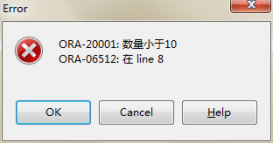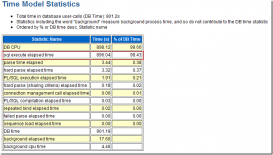Oracle11g安裝
1.解壓下載的包,然后進入包內,點擊setup.exe開始安裝。
2.出現(xiàn)如下:一般把那個小對勾取消,點擊下一步進行,

彈出下圖這個后點‘是'

3.下圖后,選擇創(chuàng)建和配置數(shù)據庫,點擊下一步。

4.下圖,選擇服務器類,因為桌面類沒有高級選項的功能,下一步。

5.下圖,選擇單實例數(shù)據庫,下一步

6.下圖,選擇高級安裝,下一步

7,下圖選擇語言,如果數(shù)據庫內沒有用到其他的語言,就這樣默認的就可以了,下一步

8.下圖,選擇安裝版本,用企業(yè)版的,下一步

9.下面,選擇基目錄的時候要注意了,最好去新建一個自定義的目錄,以后方便自己查詢和更改,不要用這個默認的,刪除的時候麻煩。下面說一下怎么新建一個自定義目錄。

10.新建自定義目錄:在d盤下新建一個文件夾,取名為myoracle,進入這個文件夾,在里面新建一個文件夾,取名oracle.注意:這兩個文件夾的名字可以自己定義,但是最好不要用中文名作文件夾的名字,容易出問題。最好是如下這樣的目錄結構。
如圖,就是這個樣子的:

11.繼續(xù)安裝,點擊‘oracle基目錄'后面的那個瀏覽:

12.選擇剛新建的d:\myoracle\oracle這個文件夾:如圖:

13.上面的選擇好后,就應該是下面這個樣子的:基目錄選擇好后,軟件位置就會自動選擇好了,不用管下面的那個瀏覽了,直接點擊下一步。

14.下圖,選擇‘一般用途事務處理'直接點擊下一步:

15.下圖,‘全局數(shù)據庫名',可以自己定義。下面的服務標識符也是可以自己定義。一般這兩個就使用默認的了。下一步。

16.下圖,就按照默認的來吧,點擊下一步。

17.下圖,也選擇默認,下一步

18.下圖,還是默認的,點擊下一步。

19.下圖,直接下一步

20.下圖,配置口令,如果怕麻煩的話,如果僅僅是做學習用的話,統(tǒng)一口令就行。如果以后高級了,可以分別設置口令。這幾個用戶權限是不同的。我就用統(tǒng)一口令了,輸入了oracle123.。。注意一點:你的這個口令,必須以字母開頭,數(shù)字開頭的話,后面會有很多問題的。
21.

22.輸入上面那個oracle123后,會彈出如下:在這里要注意了,oracle的密碼標準是要字母數(shù)字大小寫組合的大于八位才行,一般要是僅供學習用的話,不用在意這個。直接點‘是'就行。

23.下圖,檢測環(huán)境:

24.環(huán)境檢測完后,有的是可以直接點擊下一步的,有的會出現(xiàn)如下圖:這個時候,一般是下圖這樣的,那么就應該沒多大問題,選擇全部忽略,再點擊下一步就行了。

25.會出現(xiàn)如下:點擊完成,就可以開始安裝了。

26.開始安裝了:安裝比較慢,安裝完數(shù)據庫軟件后,還會接著創(chuàng)建一個數(shù)據庫實例,所以要等上好一會兒,玩一會兒后再來。

27.安裝完后出現(xiàn)這個:點擊確定就可以完成了。關閉。

這樣就完成oracle的安裝了。
測試一下,打開oracle自帶的sqlplus。

用戶名:system.密碼口令:oracle.(就是在20步自己定義的那個口令)。順利進入:注意oracle這里輸入的口令是不顯示的,用了像linux登錄的方式。在這里就可以輸入sql語句了。

一般oracle用的可視化管理工具是pl/sqldeveloper.這個可以自己下載了研究一下,安裝挺簡單的,用法自己琢磨一下吧。
Oracle11g卸載
1.關閉oracle所有的服務。
Window7用戶可以在windows的任務管理器-->服務內關閉以oracle開頭的所有服務;xp用戶可以在我的電腦右擊-->管理-->服務和應用程序-->服務,找到所有以oracle開頭的服務,右擊,關閉。
2.打開注冊表:regedit
打開路徑:
HKEY_LOCAL_MACHINE\SYSTEM\CurrentControlSet\Services\
刪除該路徑下的所有以oracle開始的服務名稱,這個鍵是標識Oracle在windows下注冊的各種服務!
3.找到路徑:
HKEY_LOCAL_MACHINE\SOFTWARE\ORACLE
刪除該oracle目錄,該目錄下注冊著Oracle數(shù)據庫的軟件安裝信息。
4.刪除注冊的oracle事件日志,打開注冊表
HKEY_LOCAL_MACHINE\SYSTEM\CurrentControlSet\Services\Eventlog\Application
刪除注冊表的以oracle開頭的所有項目。
5.刪除環(huán)境變量path中關于oracle的內容。(這一步好像不做也可以。)
鼠標右鍵右單擊“我的電腦-->屬性-->高級-->環(huán)境變量-->PATH變量。
刪除Oracle在該值中的內容。注意:path中記錄著一堆操作系統(tǒng)的目錄,在windows中各個目錄之間使用分號(;)隔開的,刪除時注意。
建議:刪除PATH環(huán)境變量中關于Oracle的值時,將該值全部拷貝到文本編輯器中,找到對應的Oracle的值,刪除后,再拷貝修改的串,粘貼到PATH環(huán)境變量中,這樣相對而言比較安全。
6.重新啟動操作系統(tǒng)。
以上1~5個步驟操作完畢后,重新啟動操作系統(tǒng)。
7.重啟操作系統(tǒng)后各種Oracle相關的進程都不會加載了。
刪除oracle的安裝目錄,在這里就體現(xiàn)到了上面新建一個單獨目錄的好處了。可以直接把自定義的那個oracle文件夾直接刪除。(數(shù)據庫的東西好像刪除起來也是很慢的)。
如果沒有按照自定義的話,找到默認的那個安裝目錄,刪除之。
8.刪除開始菜單中的oracle項。
至此,Windows平臺下Oracle就徹底卸載了。